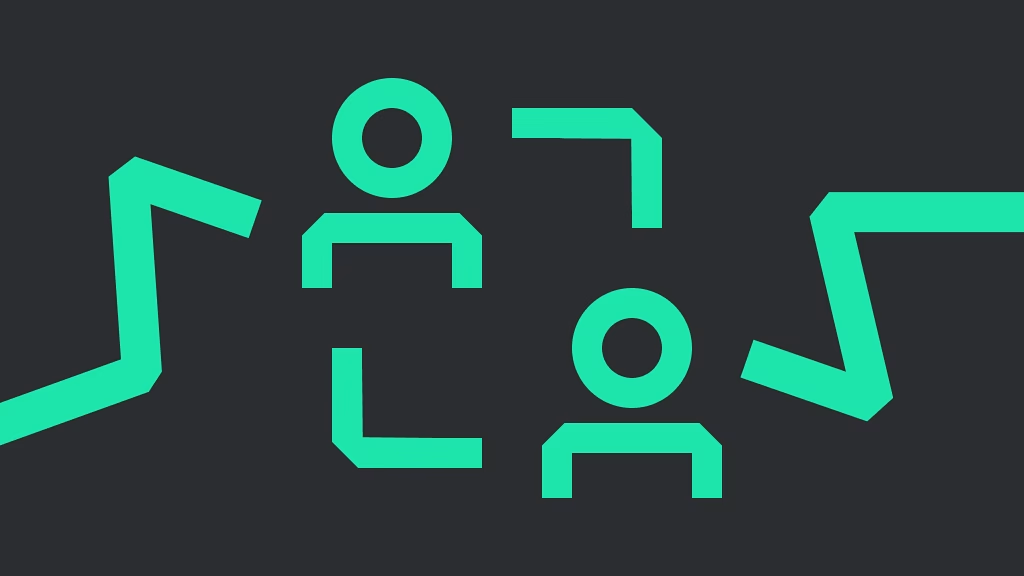Легкий старт: перші кроки водія
Зібрали для вас базову інформацію, необхідну для початку співпраці в Uklon Driver та основні матеріали для комфортного старту.
Перед початком роботи
Ключові кроки перед виконанням першого замовлення.
🚗 Перевірка автомобіля
📍 Огляньте кузов і салон на чистоту. Взимку заздалегідь приберіть сніг. Охайність – запорука успіху, тож перевіряйте авто перед кожним виїздом.
📍 Перевірте технічний стан авто: звуки роботи двигуна, справність відкриття дверей та ременів безпеки, склоочисників та кондиціонера, обігріву та тиск у шинах.
📍 ”Прогрійте” авто заздалегідь, особливо в холодну пору, щоб мінімізувати ймовірність несправностей перед поїздкою.
🚦 Перші кроки у застосунку Uklon Driver
📍 Щоб здійснювати замовлення за безготівковою оплатою, додайте ідентифікаційний код у застосунку в розділі “Акаунт”

Це необхідно для виконання безготівкових замовлень.
📍 На головному екрані ви побачите сповіщення про необхідність підв’язати картку, натисніть на нього та додайте картку

📍 Підв’язати картку також можна у боковому меню застосунку оберіть розділ: “Баланс → Методи виплат”, введіть 16 цифр карти і термін її дії.
📍 Ви одразу можете додати декілька своїх карток та з легкістю перемикатись між ними.
Детальніше за посиланням.
Баланс – це відображення ваших розрахунків з Uklon. Саме з Балансу списується комісія після кожного виконаного замовлення.
📍 Перше замовлення ви можете виконати без поповнення Балансу, проте якщо баланс стане від‘ємним – застосунок обмежить роботу. Тож рекомендуємо поповнити баланс не пізніше, ніж після виконання першого замовлення.
📍 Поповнити Баланс ви можете з картки, через ApplePay або Google Pay у розділі меню: “Баланс → Поповнити баланс”.
Детальніше за посиланням.
📍 Щоб прокласти маршрут до райдера, ви можете самостійно обирати з популярних навігаторів, як-от Google Maps, Waze та ін.
Щоб налаштувати навігатор, перейдіть до Меню → Налаштування → Навігація.
Зверніть увагу: Uklon Driver не має власного навігатора.
📍 Щоб пересвідчитися, що все зрозуміло у роботі застосунку, рекомендуємо ознайомитися із функціоналом тестового замовлення в Меню → Про сервіс → Виконати тестове замовлення.
Це допоможе розібратися з усіма етапами поїздки без ризику помилок у реальних поїздках. Ви завжди можете повернутися до тестового замовлення, щоб освіжити знання.

Головний екран, прийняття замовлень та меню
В цьому розділі детально розповімо про способи прийняття замовлень, їх пріоритетність, меню і головний екран.
📱 Головний екран
На головному екрані ви бачите всі способи прийняття поїздок та основну інформацію на карті.

✅ Основні інструменти
1 Статус: Онлайн/Офлайн — перемикач у верхній частині екрану, який визначає доступність для прийняття замовлень. Переведіть статус в “Онлайн”, щоб почати роботу. 2 Ланцюг замовлень, 3 Ефір та 4 Фільтри – це способи прийняття замовлень. Вони знаходяться у нижній частині екрану. Про них детально розповімо нижче. 5 Замовлення – розділ у нижній частині екрану показуватиме ваші активні та архівні замовлення. Одночасно ви можете прийняти до 3 активних поїздок (1 на зараз і ще 2 запланованих).✅ Карта


⚙️ Способи налаштування та прийняття замовлень:

Ланцюг замовлень — це швидкий та легкий спосіб прийняття замовлень.
📍 Має найвищий пріоритет.
📍 Для пошуку замовлень достатньо увімкнути кнопку на головному екрані.
📍 З Ланцюгом ви можете приймати замовлення одне за одним, адже поки ви завершуєте поточне замовлення, пошук нового розпочинається поблизу точки висадки.
📍 Перед початком пошуку рекомендуємо налаштувати бажану відстань подачі: для центральних районів рекомендуємо 1-2 км, для спальних 2-3 км.
📍 Особливість способу – відсутність налаштувань призначення та ціни, що дозволить вам максимально швидко знаходити та виконувати замовлення.
Детальніше за посиланням.

Пошук: “Додому” – це зручний спосіб 2 рази на добу шукати замовлення в обраному напрямку, щоб повертатися у потрібну вам локацію вигідно, здійснюючи оплачувану поїздку.
📍 Знайти пошук “Додому” ви можете у налаштуваннях ланцюга замовлень.
📍 Пріоритет у способу найвищий, як і Ланцюга, проте цим фільтром ви можете скористатися лише двічі за добу.
📍 Ви можете виставити сектори призначення, та шукати поїздки в обраному напрямку
📍 Зазвичай цей спосіб використовують для пошуку замовлень у сектори вашого дому.

“Ефір” – це розділ, у якому ви можете переглядати вільні замовлення, що не були розподілені автоматично, та обирати і приймати цікаві вам поїздки.
📍 За замовчуванням в “Ефірі” показуються вільні замовлення в радіусі 3 кілометри від вас.
📍 Ви можете розширити “Ефір” за допомогою фільтрів
📍 Пріоритет у цього способу низький, оскільки у автоматичних способів є перевага.
📍 В “Ефірі”не завжди може бути вдосталь замовлень. Тож у певних випадках (віддалені райони, непопулярні години) є сенс використовувати автоматичні способи.
📍 Перевагою є те, що ви можете бачити всі деталі замовлення та обирати найбільш зручні для вас.
📍 Для прийняття оберіть замовлення, ознайомтесь з деталями та проведіть кнопку: “Прийняти”, якщо замовлення вам цікаве.
✅ Налаштування фільтрів
Фільтри — інструмент для налаштування деталей замовлення, що дозволяє отримувати поїздки за встановленими вами параметрами.

📍 Ви можете налаштувати для себе десятки різних фільтрів на будь-який випадок.
📍 Серед налаштувань, доступних для встановлення: відстань подачі, тариф, призначення, тип оплати.
📍 Ви можете одночасно вмикати декілька фільтрів, розширюючи зону пошуку.
📍 Для видалення фільтру змахніть вліво та підтвердіть дію.
Детальніше про налаштування фільтрів — за посиланням.
✅ Увімкнення фільтрів
Після налаштування необхідно увімкнути фільтри для пошуку замовлень.

📍 ”Авто” – це автоматичний режим роботи фільтра, що одноразово шукає замовлення згідно з налаштуваннями фільтра. Після прийняття замовлення, спосіб “авто” буде автоматично вимкнено, і при наступному пошуку вам необхідно знову активувати його. У випадку відхилення чи скасування замовлення – автовзяття вимкнеться автоматично.
📍 ”Ефір” – цей режим фільтрує замовлення в “Ефірі” за налаштуваннями фільтра. Використовуйте його, якщо бажаєте змінити умови надходження замовлень (за замовчуванням замовлення в Ефірі показуються в радіусі 3 км від вашого місцезнаходження).
📍 ”Цикл” – це автоматичний режим роботи фільтра, що постійно шукає замовлення згідно з вашими налаштуванням, поки ви не вимкнете його. Тобто після прийняття замовлення цикл залишається увімкненим та автоматично шукає наступне замовлення після завершення поточного. У випадку відхилення чи скасування замовлення – цикл автоматично вимкнеться.
☰ Меню

📍 Кнопка для зв’язку — з її допомогою ви можете зв’язатись з агентом відділу турботи (чат-бот, телефонний дзвінок) для вирішення будь-яких запитань чи ситуацій.
📍 Кнопка SOS — це екстрений виклик, який означає, що вашому життю щось загрожує і ви потребуєте допомоги. Детальніше про цю функціональність — за посиланням.
📍 Аккаунт — тут вказана інформація про вас: рейтинг, номер телефону для логіну та контакту, ІПН, серія та номер посвідчення водія.
📍 Авто — містить інформацію про автомобіль. Також саме тут доступні налаштування типів замовлення, які ви погоджуєтеся виконувати (доставка, драйвер, міжміст), а також налаштування додаткових послуг, які ви готові надати при виконанні замовлення. Крім того, у цьому розділі міститься фото документів на авто.
📍 Баланс — тут ви можете побачити історію зняття комісії по замовленням, можливість поповнення рахунку, додавання картки для можливості виконання замовлень з безготівковим типом оплати, нарахування компенсацій, залишок на рахунку, нарахування балів, нарахування по комісійній програмі.
📍 Uklon Karma — один з факторів, що впливає на ваш пріоритет у розподілі замовлень. Чим вище ваш % Uklon Karma, тим вище у вас шанс отримати нове замовлення швидше за інших драйверів. Як формується Uklon Karma, і що на неї впливає — ви знайдете за посиланням.
📍 Статистика — тут ви побачите дані за вибраний період: кількість замовлень, відсоток відмін, заробіток (комісія, на карту, готівка, на баланс, на рахунок ФОП), інформацію про комісію, блок деталей поїздок: кілометраж, середню вартість за км, час в дорозі, інформацію про нараховані компенсації та чайові.
📍 Бонуси — розділ відображає активні бонусні програми, до яких можна долучитися, та завершені.
📍 Комісійні програми — це бонусна активність, яка надає вам знижку на комісію протягом певного періоду (наприклад, протягом 7 днів), або поки вигода не досягне певної суми (наприклад, поки вигода не сягне 300 балів балансу).
📍 Знижки та акції DriverUP — програма знижок та акцій від партнерів Uklon — Driver UP. Тут ви знайдете вигідні пропозиції на пальне від WOG, ОККО та інших партнерів, а також на категорії страхування, догляду за авто, їжу та напої тощо.
📍 Реферальна програма — тут ви можете ознайомитись з умовами, які саме переваги ви отримаєте, якщо допоможете вашим друзям успішно зареєструватися у застосунку Uklon Driver.
📍 Новини та пропозиції — розділ містить актуальну інформацію від Uklon. Якщо біля цього блоку у вас світиться червона крапка, у вас є непрочитані повідомлення, варті вашої уваги.
📍 Сервісні повідомлення — тут ви знайдете історію попередніх звернень та актуальні сервісні повідомлення від компанії.
📍 Налаштування — в даному розділі меню ви можете налаштувати мову застосунку (тільки на смартфонах Android, на IOS застосунок автоматично відображається мовою пристрою), тему, замовлення в ефірі, звуки, навігатор, кнопку швидкого доступу.
📍 Про сервіс — тут доступні посилання на навчальні матеріали для водіїв, як користуватись додатком, як виконати тестове замовлення, питання та відповіді, посилання на соціальні мережі та умови використання застосунку.
Виконання першої поїздки
Перша поїздка може викликати хвилювання, проте все простіше, ніж здається. Дізнайтеся, як легко та зручно виконати перше замовлення.
Гарний сервіс виконання замовлень впливає на ваш рейтинг та чайові!
Тому ділимося рекомендаціями, щоб полегшити вашу взаємодію з райдером.
📍 Після прийняття замовлення: прокладіть маршрут до точки подачі та ,за потреби, уточніть у райдера, де саме його очікувати — в активному замовленні наявна кнопка зв‘язку дзвінком або у чаті.
📍 Прибувши на точку подачі: привітайтесь з райдером українською.
📍 На шляху до точки прибуття: забезпечте комфортну температуру в салоні. Розмову краще підтримувати, якщо райдер сам ініціює чи продовжує діалог. Уникайте обговорень релігійних чи політичних тем або намагайтеся утриматися від них.
📍 На точці прибуття: побажайте райдеру гарного дня та завершіть замовлення у застосунку.
Більше порад для успішної співпраці — за посиланням.
✅ Після увімкнення одного із способів прийняття замовлення вам надійде пропозиція про прийняття поїздки. Для її підтвердження проведіть кнопку «Прийняти» у замовленні.
✅ Перед початком руху ознайомтесь із часом та адресою подачі і прокладіть маршрут у навігаторі.
✅ Коли прибудете на точку подачі авто, проведіть по кнопці “На місці”. У цей момент райдеру надійде повідомлення про ваше прибуття.
✅ Коли райдер сяде в авто, проведіть кнопку “Почати поїздку”.
✅ Коли ви приїдете на точку призначення, проведіть на кнопку “Завершити поїздку”.
✅ Якщо у вас виникнуть труднощі чи уточнення під час поїздки, оберіть кнопку “Дії” – там ви знайдете основні запити, а також зв‘язок з підтримкою.
Детальніше про те, як взяти своє перше замовлення в Uklon — за посиланням.
📍 Якщо я не знайду пасажира? У замовленні є номер телефону пасажира та можливість написати йому в чаті. Райдер також може надіслати свою GPS точку, що допоможе у пошуках.
📍 Що робити, якщо райдер довго не виходить? Якщо ви приїхали до пасажира, але він затримується та не виходить – зв‘яжіться з ним та уточніть, чи актуальна для нього поїздка. Якщо пасажир скасовує замовлення – зверніться у службу підтримки. Якщо пасажир затримається – вам автоматично почне рахуватись очікування. А коли ви проведете “почати поїздку” – вартість очікування автоматично збільшить суму поїздки.
📍 Пасажир не вийшов. У такому випадку ви можете звернутись у підтримку для скасування даного замовлення, а також у нас передбачена компенсація за не вихід пасажира
📍 У яких випадках передбачено компенсацію:
1. Клієнт не вийшов
2. Клієнт скасував замовлення після подачі
3. Відмова від сплати по перерахунку
4. Відмова від сплати очікування
5. Неправильно побудовано маршрут
6. Забруднення салону
📍 Не орієнтуюсь в місті. У застосунку передбачена можливість підключення навігації для виконання замовлень. Для цього натисніть на потрібну вам адресу, і навігатор, який ви обрали, прокладе маршрут.
📍 А якщо райдер не розрахується? Безготівкові кошти у безпеці та автоматично надійдуть вам після завершення поїздки. Щодо готівкових замовлень, подайте запит на неоплату, який розгляне оператор: відкрийте архівну поїздку → “Отримати компенсацію” → “За несплату замовлення” або зверніться у підтримку через кнопку “Дії” – оператор допоможе вирішити ситуацію.
📍 Якщо з райдером виникне конфлікт? Намагайтесь уникати подібних ситуацій, не вживати нецензурну лексику та зберігати спокій. Зверніться у підтримку, обравши кнопку: “Дії” — оператор зв‘яжеться з райдером та проконсультує його додатково.
📍 Випадково прийняв замовлення. У вас є 3:59 хвилини після прийняття замовлення, щоб скасувати його без штрафу – для цього в застосунку натисніть кнопку “Дії” → “Скасувати замовлення”. Таке скасування може вплинути на рівень карми.
📍 Способи оплати пасажирами. Передбачено два способи оплати замовлень пасажирами: це готівковий та безготівковий. Також, якщо у пасажира є промокод (знижка на поїздку), ви отримаєте бали на ваш баланс у застосунку.
📍 Як списується комісія за замовлення. Комісія автоматично знімається після виконання замовлення з балансу в застосунку. Початковий баланс – “0”. Перше замовлення можна виконати без поповнення. Якщо баланс буде нижче “0”, доступ до застосунку обмежиться до поповнення. Поповнити баланс можна у розділі “Баланс”.
📍 Пасажир напідпитку. У такому випадку ви можете звернутись у підтримку, повідомити оператору про ситуацію для скасування замовлення.
📍 Чорний список. Після завершення поїздки ви можете оцінити її. Якщо під час поїздки виник конфлікт, оцініть її на 1, і ви більше не отримаєте замовлення від цього пасажира.
📍 Якщо пасажир поставить мені погану оцінку. Такі ситуації іноді трапляються, проте якщо ви як водій надали сервіс якісно – ми врахуємо це. Зверніться у підтримку та повідомте про ситуацію, що склалась Оператор зафіксує ваше звернення та це врахують при розгляді негативної оцінки.
📍 Що робити, якщо у мене трапиться екстрена ситуація? У застосунку присутня екстрена кнопка зв‘язку. Перейдіть у меню і ви побачите червону кнопку “SOS” – натиснувши її, оператор негайно зв‘яжеться з вами. Детальніше за посиланням.
📍 Додавання ще однієї точки на маршруті. Попросіть пасажира продовжити або змінити маршрут через застосунок Uklon. Після цього в Uklon Driver ви побачите оновлену інформацію про замовлення, яку можете підтвердити або відхилити. Це не вплине ні на Uklon Karma, ні на вашу роботу в цілому. Якщо пасажир не може це зробити,- зателефонуйте у підтримку для додавання точки.
📍 Загублені речі. Якщо знайшли загублену річ пасажира, повідомте через застосунок (Архів замовлень → Вибране замовлення → “Втрачені речі”) або оператору. Оператор зв’яжеться з власником та надасть ваш номер телефону й ім’я.
Після завершення поїздки протягом 30 хвилин у райдера буде доступна кнопка зв’язку з водієм, щоб повернути забуті речі. Тому, якщо райдер щось забув, він може самостійно зателефонувати вам.
Комісія та тарифи
📍 Комісія – це винагорода, яку ви сплачуєте компанії за виконане замовлення. Вона автоматично знімається з вашого балансу після завершення поїздки. Розмір комісії може відрізнятись в залежності від регіону.
Актуальний розмір комісії ви можете переглянути за посиланням.
📍 Тариф – це вартість замовлення, яку ви бачите при прийнятті поїздки. Тариф залежить від довжини маршруту і ціни за кілометр: чим коротше замовлення – тим вища ціна за кілометр. Також на тариф може впливати додатковий коефіцієнт в залежності від часу доби, масових заходів, погодних умов тощо. Коефіцієнт розраховується автоматично. Тариф може змінюватися в залежності від регіону. Актуальні базові тарифи ви можете переглянути за посиланням.
Рейтинг та Karma
Karma – це показник, що впливає на ваш пріоритет у розподілі замовлень. Тобто чим вище ваш відсоток карми, тим вище у вас шанс отримати нове замовлення швидше за інших драйверів.
📍 Переглянути свою карму ви можете у боковому меню застосунку Uklon Driver.

📍 Карма враховує ваші останні 100 замовлень, замінюючи найстаріше новим.
📍 Виконані замовлення підвищують карму, а відхилені (обов’язкові) чи скасовані – знижують її. Особливо це стосується замовлень високого пріоритету.
📍 Розраховується Karma за формулою: к-ть виконаних замовлень розділити на всі замовлення, та помножити на 100.
Приклад: якщо у вас 20 виконаних замовлень та 10 відхилених, ваша Uklon Karma дорівнює 20/30*100 = 67%
Детальніше ви також можете ознайомитись із функціоналом Karma у статті за посиланням.
Рейтинг – це показник якості, що відображає рівень задоволеності пасажирів вашою взаємодією.
📍 Переглянути свій рейтинг ви можете у боковому меню застосунку Uklon Driver.

📍 Нові водії, які тільки стали нашими партнерами, отримують рейтинг 5 зірок на основі 100 предстановлених п‘ятірок.
📍 Рейтинг приймає до уваги останні 100 оцінок, а кожна нова оцінка замінює найстарішу оцінку в підрахунку.
📍 Також, кожна наступна оцінка за поїздки матиме більший вплив за попередню.
Детальніше про рейтинг ви можете ознайомитись за посиланням.
Бонуси, брендування та програма лояльності DriverUP
📍 Комісійна програма – це бонусна активність, яка надає вам знижку на комісію протягом певного періоду або поки вигода не досягне певної суми (наприклад, поки вигода не сягне 300 балів балансу).
📍 Якщо вам нараховано комісійну програму, ви побачите її у меню та на головному екрані застосунку. Програми нараховуються випадково або під час участі в акціях від компанії. Рекомендуємо стежити за новинами та акціями в застосунку.
📍 Якщо у вас активовано декілька комісійних програм, активною обирається та, по якій буде найвигідніша знижка на комісію, щоб збільшити ваш заробіток.
📍 Забрендувавши автологотипом Uklon та виконавши умови участі у програмі брендування, ви отримуєте наступні переваги:
- пріоритет при розподілі замовлень,
- доступ до додаткових бонусів за участь у програмі,
- вигідні знижки на пальне, та спеціальні пропозиції від партнерів.
Детальніше читайте у розділі брендування – за посиланням.
📍 DriverUP – це програма знижок та акцій від партнерів Uklon, де ви знайдете вигідні пропозиції на пальне від WOG, ОККО та інших партнерів, а також ексклюзивні пропозиції на страхування, обслуговування авто та інші товари.
📍 Знайти DriverUP ви можете у головному меню застосунку Uklon Driver.
📍 Щоб отримати переваги DriverUP, підтверджуйте рівень активності, виконавши від 5 поїздок протягом календарного місяця.
📍 Зверніть увагу, що для коректної роботи знижок, ваш номер телефону в застосунку Uklon Driver та застосунках партнерів має співпадати.
Акаунт та зміна даних
Більшість дій щодо заміни даних в акаунті ви виконуєте самостійно у застосунку Uklon Driver.
Ви завжди можете змінити ваш номер телефону в застосунку Uklon Driver:

✅ Перейдіть у розділ меню: “Акаунт – Телефон”
✅ Введіть код підтвердження з повідомлення, що надійде на поточний номер телефону
✅ Введіть новий номер телефону
✅ Введіть код підтвердження з смс, що надійде на новий телефон
Якщо у вас не виходить самостійно змінити номер телефону, ви можете звернутись до відділу Driver Care.
У застосунку Uklon Driver доступна можливіть прив‘язати одразу декілька банківських карток та перемикатись між ними.
✅ Перейдіть у розділ меню: “Баланс – Методи виплат”
✅ Оберіть пункт: “Додати картку” та введіть 16 цифр вашої картки і термін її дії
✅ Для підтвердження, введіть код з повідомлення, що надійде на ваш номер телефону
Для того, щоб змінити картку:
✅ Перейдіть у розділ меню: “Баланс – Методи виплат”
✅ Оберіть потрібну картку та натисніть кнопку “Зберегти”
Якщо картка вже додана, додати ще одну ви можете аналогічним способом.
Для видалення картки, проведіть пальцем вліво, та підтвердіть дію.
Застосунок Uklon Driver надає можливість зберегти в акаунті декілька автомобілів та обирати потрібний вам авто за потреби.
✅ Перейдіть у розділ меню: “Авто” та оберіть зверху кнопку: “Список авто”
✅ Щоб видалити поточний автомобіль, проведіть по ньому вліво та підтвердіть дію.
✅ Щоб додати новий автомобіль, скористайтесь кнопкою “+” у верхньому правому куті
✅ Для подачі заявки на додавання авто, вам необхідно підготувати 5 фото:
- фото свідоцтва про реєстрацію ТЗ (тех.паспорт) з обох боків
- фото автомобіля: під кутом спереду (водійська сторона), під кутом ззаду (пасажирська сторона) та фото сидінь ззаду (з пасажирської сторони)
Чи можна працювати вдвох на автомобілі?
Можливість додати один автомобіль одразу в два акаунти відсутня. У такому разі поточний водій має видалити авто, а новий — додати це авто як нове у застосунку.
📍 Співпраця через ФОП – це спосіб, що дозволяє отримувати кошти за безготівкові замовлення від райдерів на розрахунковий рахунок ФОП.
📍 Переваги даного методу:
- офіційна діяльність та прозора сплата податків;
- щоденні виплати на рахунок ФОП.
📍 Детальніше про кроки реєстрації ви можете дізнатись – за посиланням.
Протягом співпраці у застосунку ви можете отримати сповіщення про потребу пройти фотоконтроль вашого автомобіля. У такому разі з‘явиться відповідний запит у застосунку, де вам необхідно буде додати актуальні фото вашого авто.
📍 У яких випадках може бути застосовано фотоконтроль?
- Якщо була отримана скарга на чистоту салону, відсутність ременів безпеки, чистоту кузову автомобіля чи на технічні неполадки
- Регулярний фотоогляд автомобілів – раз в певний період часу передбачено плановий огляд автомобілів. У такому разі вам може надійти заявка з певним терміном, протягом якого потрібно додати фото.
📍 Якщо немає можливості пройти фотоконтроль вчасно? У такому разі співпраця буде призупинена до моменту успішного проходження фітоконтролю.
Якщо виникла помилка при роботі, будь ласка, спробуйте наступні дії:
📍 Застосунок сигналізує про відсутність зв‘язку. Переконайтеся, що у вас стабільне підключення до інтернету. Оскільки застосунок потребує постійного доступу до мережі інтернет, у певних районах може бути поганий зв‘язок – це може бути ймовірною причиною.
📍 Фоновий режим. Під час роботи у застосунку намагайтеся не використовувати інші застосунки у фоновому режимі, оскільки на деяких пристроях може не вистачати пам‘яті для коректної роботи одночасно декількох програм. Зазвичай це стосується пристроїв на Android.
📍 Оновлення застосунку. Перевірте оновлення застосунку — в разі наявності оновіть його. Ми постійно покращуємо застосунок, тому рекомендуємо регулярно оновлювати версію програми. Також рекомендуємо на вашому пристрої встановити автоматичне оновлення Uklon Driver.
📍 Обмеження в роботі. На головному екрані ви можете зустріти таке повідомлення. е означає що наявне невирішене питання. Натисніть та перегляньте деталі обмеження. Також додаткова інформація може бути надіслана у розділ меню: “Сервісні повідомлення”.
📍 Немає замовлень. У такому випадку перевірте наступне:
- Інтернет-з’єднання – стабільність зв’язку, кількість поділок сигналу.
- Класи авто – чи активні всі основні класи.
- Карма та рейтинг – карма впливає на розподіл замовлень.
- Фільтри та метод прийняття замовлень – чи не звужують вони можливість отримання замовлень.
- Оновлення застосунку – встановіть останню версію.
Якщо проблему не вирішено, зверніться у чат підтримки, у меню є кнопка: “Навушники” 🎧
Надайте опис проблеми і скриншот або запис екрана – оператор допоможе вам у вирішені питання.
Корисні джерела інформації
Основні статті, з якими рекомендуємо ознайомитись:
◽ Вимоги до поведінки та спілкування◽ Вимоги до автомобілів, класи та сервіси
◽ Скасування замовлення та компенсації
◽ Про очікування (простій)
◽ Ефективний заробіток
◽ Етикет драйвера
◽ Поради для ефективної співпраці
◽ Виконання замовлень доставки
Контакти
Ми відкриті до спілкування та з радістю готові допомогти вам з будь яких питань!
📍 Відділ турботи (підтримка) – завжди на зв‘язку та допоможуть вам при виконанні замовлень та співпраці.
📍 Відділ Driver Care – готові проконсультувати вас щодо питань реєстрації водієм, перших кроків у застосунку та зміни даних.
📍 Відділ Fleets – з радістю допоможуть з питань підключення автопарку.
📍 Відділ Branding – чекають вас у програмі брендування автомобілів.
📍 Courier Care – з радістю допоможуть вам зареєструватись кур’єром на авто/мото.
Всі контакти ви можете знайти за посиланням.
📍 Telegram
📍 Youtube
📍 Facebook-група для зворотнього зв’язку водіїв щодо нововведень.